Windows 10 pembaruan tidak dapat diinstal [6 easy steps to fix the issue]
![Windows 10 pembaruan tidak dapat diinstal [6 easy steps to fix the issue]](http://applexgen.com/wp-content/uploads/2020/04/Las-aplicaciones-se-bloquean-despues-Windows-10-instalacion-de-actualizacion.jpg)

Windows 10 adalah salah satu yang terbesar Windows rilis yang pernah diumumkan Microsoft. Pengumuman ini menjadi jauh lebih besar ketika Microsoft juga mengumumkannya Windows 10 akan menjadi pembaruan gratis bagi mereka yang menjalankan versi asli Windows 7, Windows 8 dan genap Windows 8.1.
Tapi seperti orang lain Windows Saat dirilis, pembaruan ini memiliki banyak masalah dan bug yang menyebabkan beberapa orang memutar kembali ke versi sebelumnya Windows atau tidak ada pembaruan sama sekali. Windows 10 pembaruan aktif yang berbeda.
Pertama kali Anda tidak bisa berhenti Windows 10 unduhan pembaruan dan memiliki beberapa masalah teknis lainnya di dalamnya Windows Pembaruan yang mencegahnya berfungsi dengan benar.
Salah satu masalahnya adalah Windows Pembaruan tidak berfungsi sama sekali Windows 10, yang tidak baik, karena pembaruan ini tidak hanya diperlukan tetapi juga penting untuk memelihara sistem asuransi.
Ada beberapa kemungkinan masalah Windows Perbarui, dan dalam artikel ini kami membahas masalah berikut:
Windows Pembaruan ini tidak berfungsi setelah pembaruan pembuat – Pembaruan Pembuat Konten adalah pembaruan besar terbaru untuk Windowstetapi banyak pengguna telah melaporkannya Windows Pembaruan berhenti bekerja di PC Anda setelah menginstal Pembaruan Pembuat Konten. Windows Perbarui layanan tidak menjalankan kesalahan – Windows Pembaruan ini karena beberapa layanan berjalan dengan benar. Tetapi banyak pengguna telah melaporkannya Windows Layanan pembaruan sama sekali tidak berjalan di komputer Anda. Windows Perbarui tidak merespons, kemajuan, berjalan – Ini adalah masalah umum lainnya dengan Windows Menyegarkan. Banyak pengguna telah melaporkannya Windows Pembaruan tidak merespons atau berkembang sama sekali. Windows Pembaruan tidak berfungsi melalui proxy – Proxy adalah metode yang ampuh untuk melindungi privasi Anda secara online, tetapi banyak pengguna telah melaporkan berbagai masalah dengan proxy. Windows Pembaruan tidak akan mengunduh, menginstal, memperbarui – Banyak pengguna telah melaporkan berbagai masalah dengan Windows 10 tidak mengunduh pembaruan. Menurut mereka Windows Pembaruan tidak akan mengunduh atau menginstal pembaruan. Windows Pembaruan tidak akan terbuka, itu akan memuat, itu akan dimulai Windows sepuluh – Masalah umum lainnya adalah ketidakmampuan untuk memulai Windows Perbarui di Windows 10. Menurut pengguna Windows Pembaruan bahkan tidak terbuka di komputer Anda. Windows Pembaruan tidak berlaku, periksa pembaruan, sambungkan – Dalam beberapa kasus Windows Pembaruan mungkin tidak menemukan pembaruan sama sekali. Dalam beberapa kasus, pengguna telah melaporkannya Windows Pembaruan tidak terhubung ke server. Windows Perbarui, tidak cukup ruang – Ini adalah masalah umum dan biasanya disebabkan oleh kurangnya ruang. Untuk memperbaiki masalah, coba hapus file yang tidak perlu dan periksa apakah itu menyelesaikan masalah. Windows Pembaruan terlalu lama, macet, macet – Banyak pengguna telah melaporkannya Windows Pembaruan terlalu lama. Bahkan, beberapa pengguna telah melaporkannya Windows Pembaruan telah sepenuhnya diperbaiki. Windows Perbarui basis data korupsi – Dalam beberapa kasus, kerusakan basis data dapat terjadi dan mencegah Anda menginstal pembaruan. Ini bukan masalah umum, tetapi Anda harus dapat memperbaikinya dengan salah satu solusi kami. Windows Pembaruan rusak – Beberapa pengguna melaporkan bahwa mereka Windows Pembaruan rusak. Menurut mereka, mereka sama sekali tidak dapat digunakan Windows Menyegarkan.
Mari kita lihat cara memperbaikinya Windows Pembaruan tidak berfungsi Windows sepuluh)
Apa yang bisa saya lakukan tentang itu? Windows Pembaruan tidak berfungsi Windows sepuluh?
- Coba gunakan Pemecah Masalah Gunakan sistem Pemulihan untuk memutar kembali dan menghapus pembaruan yang salah Pindai malware Anda Instal versi baru dari Windows Hapus semua file dari folder distribusi program Distribusi DNS Anda
Solusi 1 – Coba gunakan debugger

Pemecah masalah Microsoft adalah cara yang bagus untuk mempelajari masalah jika tidak terlalu rumit. Ini adalah pilihan pertama bagi kebanyakan orang, apakah itu pemula atau pro. Ini jarang memecahkan masalah, tetapi cukup cepat dan mendasar untuk dikendarai sehingga tidak ada salahnya mencoba sekali.

Untuk melakukan ini, Anda perlu mengunduh Windows Perbarui diagnostik darimana Windows situs web dan menjalankannya. Alat ini bekerja sendiri dan memperbaiki masalah apa pun jika ditemukan.

Apakah itu memecahkan masalah atau tidak, Anda dapat dengan aman mengidentifikasi dan memberikan informasi yang berguna tentang masalah tersebut.
Jika pemecah masalah berakhir sebelum selesai, perbaiki dengan wisaya komprehensif ini.
solusi 2 – Gunakan pengaturan ulang sistem untuk memutar kembali dan menghapus pembaruan yang salah
tentang Windows Pembaruan tidak berfungsi, Penyetelan ulang sistem Ini mungkin cara terbaik untuk memperbaikinya. reset sistem Ini membawa komputer Anda ke masa lalu ketika berfungsi dengan baik.
Ini mungkin memperbaiki masalah Anda, tetapi pertama-tama Anda perlu menentukan kapan masalah dimulai dan apa alasan sebenarnya di baliknya.
Pertama untuk menemukan masalah, Anda harus mengikuti langkah-langkah ini:
- Buka menu Mulai dari bilah tugas di bagian bawah layar. Klik di sini untuk membuka konfigurasi tepat di atas sakelar.
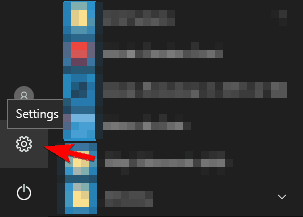 Klik pada tab Pembaruan dan keamanan.
Klik pada tab Pembaruan dan keamanan.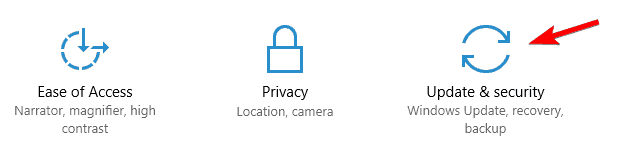 Di jendela baru ini Anda harus memilih Pembaruan sejarah dan temukan pembaruan terbaru yang berhasil diinstal pada Anda windows.
Di jendela baru ini Anda harus memilih Pembaruan sejarah dan temukan pembaruan terbaru yang berhasil diinstal pada Anda windows.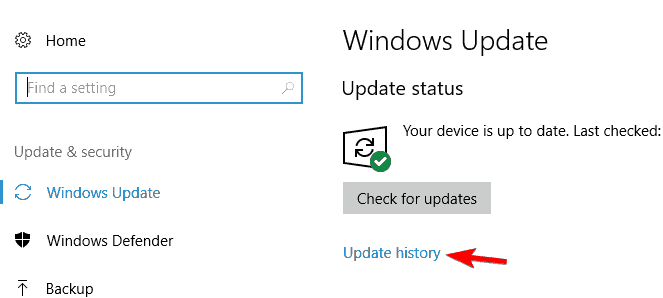
Setelah mengidentifikasi sumber masalahnya, Anda sekarang harus mengatur ulang komputer Anda tepat sebelum kejadian itu sehingga berfungsi sebaik sebelum pembaruan itu. Berikut ini harus diikuti untuk pemulihan Anda: windows.
- Ketika Anda mengklik opsi itu, Anda akan melihat daftar pembaruan yang diinstal pada sistem Anda. Anda juga melihat alternatif lain Persatuanpublikasikan pembaruan Atas. Klik itu.
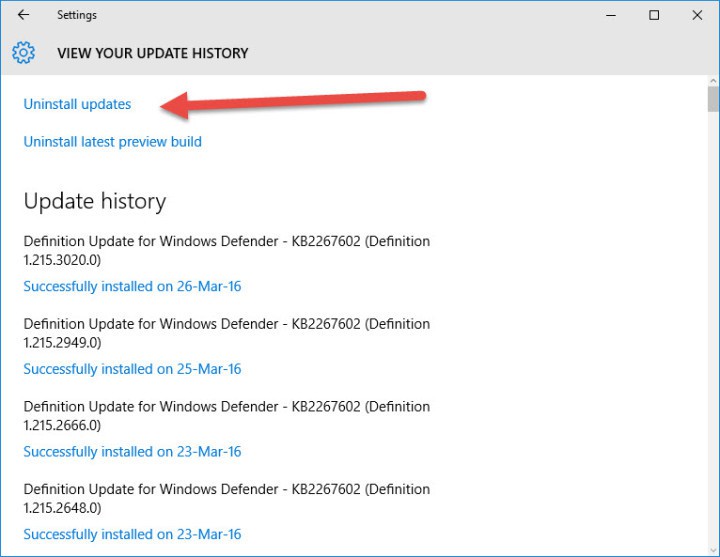 Ketika Anda mengklik Uninstall Updates, sebuah jendela baru akan muncul yang menunjukkan pembaruan yang baru diinstal di komputer Anda. Anda dapat memilih untuk menghapus salah satu pembaruan ini, tetapi berhati-hatilah karena mencopot pemasangan pembaruan penting membuat komputer yang ditunggangi bug.
Ketika Anda mengklik Uninstall Updates, sebuah jendela baru akan muncul yang menunjukkan pembaruan yang baru diinstal di komputer Anda. Anda dapat memilih untuk menghapus salah satu pembaruan ini, tetapi berhati-hatilah karena mencopot pemasangan pembaruan penting membuat komputer yang ditunggangi bug.
Setelah Anda menyelesaikan pemulihan, komputer Anda akan baik-baik saja.
Jika Anda mengalami masalah saat membuka aplikasi Pengaturan, lihat artikel ini untuk mengatasi masalah tersebut.
Solusi 3 – Pindai komputer Anda dari malware
Windows Pembaruan menyediakan pembaruan yang menghilangkan efek malware ini, sehingga banyak dari target berbahaya ini Windows Diperbarui untuk mencegahnya bekerja dengan benar.
Tidak hanya itu, kode berbahaya ini juga memengaruhi kode penting lainnya Windows melayani. Layanan ini meliputi: Windows Perbarui, atur ulang sistem Anda, dan terkadang perangkat lunak anti-virus Anda.

tentang Windows Pembaruan tidak berfungsi, Anda perlu memastikan komputer Anda bersih dan bebas dari malware.
Untuk melakukan ini, pindai komputer Anda dengan program keamanan yang Anda miliki atau jika Anda hanya menggunakan Windows Defender, lalu bergerak dan sapu dengan Windows Pembela. Anda perlu memastikan program keamanan Anda mutakhir untuk melindungi komputer Anda.
Solusi 4 – Instal versi baru Windows
Jika tidak ada yang berhasil untuk Anda, itu adalah pilihan yang baik untuk menginstal Windows hanya dengan Microsoft Windows 10 Pasang perangkat.
Untuk opsi ini, sangat penting bagi Anda untuk membuat cadangan data Anda di disk eksternal karena opsi ini akan menghapus semua data Anda. Dan ID produk Anda windows itu harus disimpan atau ditulis di tempat yang aman sebelum menginstal ulang Windows.
Jika Anda ingin mencadangkan data Anda, panduan hebat ini akan membantu Anda melindungi semua file Anda. Jika Anda tertarik dengan perangkat lunak yang melakukan ini untuk Anda, lihat daftar perangkat lunak keamanan terbaik yang tersedia saat ini.
Pengumuman panduan epik! instal ulang Windows 10 dengan beberapa langkah cepat. Semua yang perlu Anda ketahui ada di sini.
solusi 5 – Hapus semua file dari folder distribusi aplikasi
tentang Windows Pembaruan tidak berfungsi di komputer Anda, Anda dapat menyelesaikan masalah hanya dengan menghapus file dari folder SoftwareDistribution.
Terkadang file dalam folder ini dapat rusak dan dapat menyebabkan masalah ini. Untuk memperbaiki masalah, Anda harus menghapus file-file ini dengan melakukan hal berikut:
- tekanan Windows Kunci + MURAH dan masuk ke dalam services.msc. tekanan Gabung atau klik setuju.
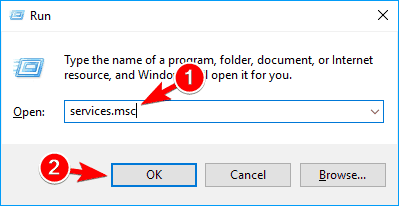 Saat jendela Layanan terbuka, cari Layanan transmisi pintarklik kanan dan pilih berhenti kata lakukan hal yang sama untuk menu Windows memperbarui Melayani.
Saat jendela Layanan terbuka, cari Layanan transmisi pintarklik kanan dan pilih berhenti kata lakukan hal yang sama untuk menu Windows memperbarui Melayani.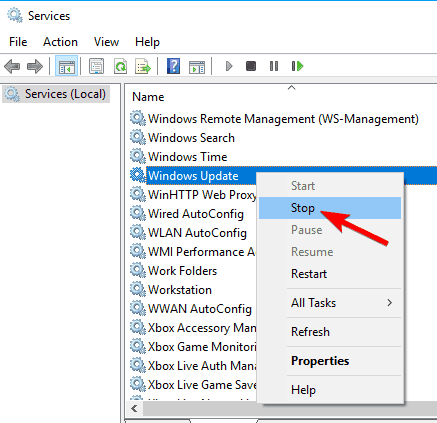 Buka saat Anda menonaktifkan layanan ini C: Mendistribusikan perangkat lunak Anda Windows map.
Buka saat Anda menonaktifkan layanan ini C: Mendistribusikan perangkat lunak Anda Windows map.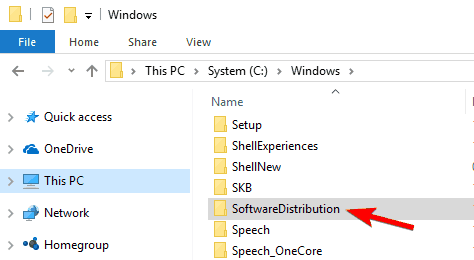 Pilih semua file di Distribusi perangkat lunak folder dan klik menghapuskan.
Pilih semua file di Distribusi perangkat lunak folder dan klik menghapuskan.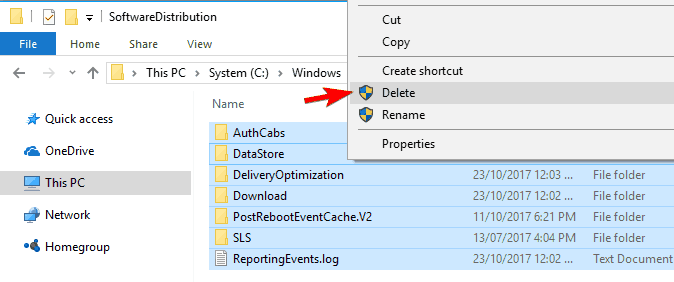 Kembali melayani jendela dan mulai keduanya Windows memperbarui dan Layanan pindah rumah pintar untuk latar belakang.
Kembali melayani jendela dan mulai keduanya Windows memperbarui dan Layanan pindah rumah pintar untuk latar belakang.Kemudian coba unduh pembaruan secara manual dan periksa apakah masalahnya telah teratasi.
Perlu informasi lebih lanjut tentang menghapus folder App Distribution? Berikut adalah panduan yang didedikasikan untuk itu.
Jika Anda adalah pengguna tingkat lanjut, Anda dapat menyelesaikan masalah dengan notasi untuk sistem. Metode ini sedikit lebih rumit, tetapi juga lebih cepat. Berikut cara melakukannya:
- membuka Ikon sistem Sebagai administrator Untuk melakukannya, tekan Windows Kunci + X untuk membuka menu Win + X dan pilih Ikon sistem (Admin). Tentang ikon sistem tidak tersedia, Anda juga dapat menggunakan PowerShell (admin). Ketika ikon sistem, Anda harus menempelkan baris berikut dan menjalankannya satu per satu: wuauserv cryptSvc .breakpoint jaringan netstoppbitar msiserver berhenti bersih bersihkan C: WindowsSoftwareDistribution SoftwareDistribution.old bersihkan C: WindowsSystem32catroot2 catroot2.old dengan kuat wuauserv jangan mulai cryptocurrency jaringan mulai sedikit Netizer msiserver Liburan Kuantitas
Setelah menjalankan perintah ini, ada masalah dengan Windows Pembaruan harus diselesaikan dan semuanya akan mulai berfungsi kembali.
Jika Anda mengalami kesulitan mengakses ikon sistem Sebagai administrator, Anda harus meninjau panduan ini dengan cermat.
Solusi 6 – Ubah DNS Anda
Terkadang menurut pengguna Windows Pembaruan tidak berfungsi karena ada masalah dengan DNS Anda. Terkadang DNS default Anda mungkin memiliki masalah yang mencegah Anda menggunakannya Windows Menyegarkan.
Untuk mengatasi masalah tersebut, Anda harus melakukan hal berikut:
- Klik kanan pada ikon jaringan di sudut kanan bawah dan pilih Buka jaringan dan pusat pertukaran.
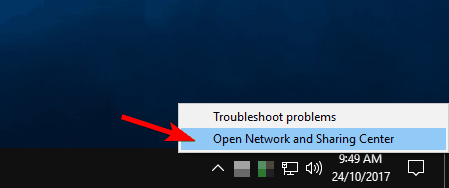 Klik pada bingkai kiri Ubah pengaturan adaptor.
Klik pada bingkai kiri Ubah pengaturan adaptor.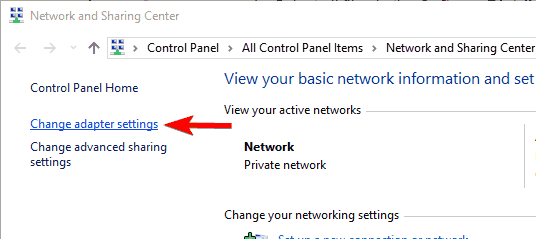 Temukan koneksi jaringan Anda, klik kanan dan pilih menghitung dari menu
Temukan koneksi jaringan Anda, klik kanan dan pilih menghitung dari menu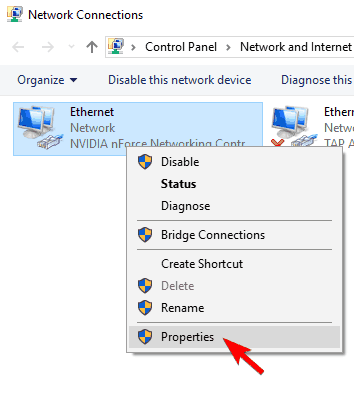 pilihan Protokol Internet Versi 4 (TCP / IPv4) dan klik menghitung.
pilihan Protokol Internet Versi 4 (TCP / IPv4) dan klik menghitung.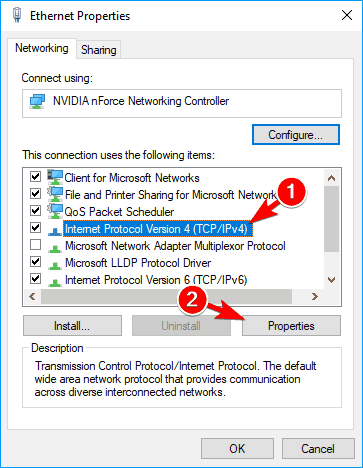 pilihan Gunakan alamat server DNS berikut dan masuk ke dalam 8.8.8.8 Suka server DNS mewah> dan 8.8.4.4 Suka Server DNS alternatif. klik setuju untuk menyimpan perubahan
pilihan Gunakan alamat server DNS berikut dan masuk ke dalam 8.8.8.8 Suka server DNS mewah> dan 8.8.4.4 Suka Server DNS alternatif. klik setuju untuk menyimpan perubahan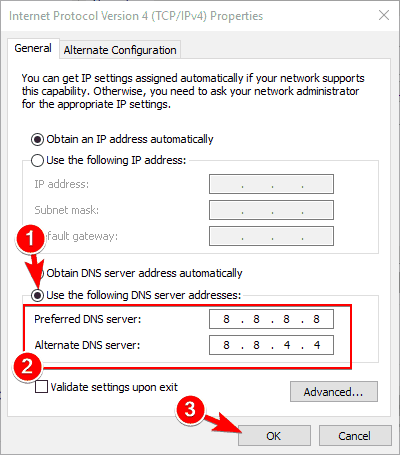
Setelah mengubah server DNS Anda, masalahnya harus diselesaikan dan Windows Pembaruan mulai berfungsi kembali tanpa masalah.
DNS Anda yang baru dikonfigurasi terlihat bagus tetapi server tidak merespons? Lihat panduan cerdas ini untuk memecahkan masalah.
tentang Windows Pembaruan tidak berfungsi di komputer Anda, masalahnya mungkin koneksi Internet Anda atau kerusakan file. Meskipun ini bisa menjadi masalah besar, kami harap Anda berhasil menyelesaikannya dengan salah satu solusi kami.
Jika Anda memiliki saran atau pertanyaan lebih lanjut, silakan tinggalkan di komentar di bawah.
BACA DAN:
Dari editor Note: Posting ini awalnya diterbitkan pada Maret 2016 dan sejak itu telah sepenuhnya dimodernisasi dan diperbarui untuk kesegaran, akurasi, dan kelengkapannya.




